Accélérez votre PC : comment utiliser un SSD pour étendre la mémoire virtuelle et améliorer les performances sans acheter de RAM
Cette situation vous parle ? Vous allumez votre ancien ordinateur, lancez Photoshop pour retoucher quelques photos, tout en gardant dix onglets de navigateur ouverts, et soudain… tout se met à ralentir terriblement. Le curseur se fige, les programmes mettent une éternité à répondre et, dans le pire des cas, ce message redouté apparaît : « Mémoire insuffisante ».
La plupart des gens pensent immédiatement : « Je dois acheter plus de mémoire RAM ». Mais ce n’est pas toujours possible : peut-être que votre ordinateur portable ne permet pas de mise à niveau, que la RAM compatible n’est plus disponible, ou que vous ne souhaitez tout simplement pas investir dans de nouvelles pièces.
C’est là qu’une technique souvent méconnue peut redonner vie à un vieux PC : la mémoire virtuelle.
Dans cet article, je vais vous expliquer — clairement et en détail :
Ce qu’est la mémoire virtuelle et comment elle fonctionne.
Quand et pourquoi vous devriez la configurer manuellement.
Comment l’utiliser avec un SSD pour un maximum de vitesse.
Des astuces avancées pour en tirer le meilleur parti.
Un test réel montrant les résultats.
À la fin, vous aurez un guide complet étape par étape pour optimiser votre PC sans dépenser un centime en matériel.
1. Qu’est-ce que la mémoire virtuelle et pourquoi la connaître ?
La mémoire virtuelle est une technologie qui utilise une partie de votre disque dur ou SSD comme s’il s’agissait de RAM. Le système crée un fichier spécial appelé « pagefile.sys » dans lequel il stocke temporairement des données lorsque la mémoire RAM physique est saturée.
Imaginez la RAM comme l’établi d’un menuisier : plus il est grand, plus on peut travailler sur de pièces en même temps. Si l’établi est plein, il faut stocker certaines pièces sur une étagère (ici, le disque dur). Cette étagère est plus lente que l’établi, mais elle empêche le travail de s’arrêter.
Principaux avantages de la mémoire virtuelle :
Évite les blocages et plantages lorsque la RAM est saturée.
Permet d’ouvrir plus de programmes simultanément, même sur des systèmes à faible RAM.
Améliore la stabilité générale du système, surtout pour les tâches lourdes comme la retouche photo ou le montage vidéo.
C’est gratuit, car elle utilise l’espace de stockage déjà disponible.
2. Quand faut-il régler la mémoire virtuelle manuellement ?
Windows gère automatiquement la mémoire virtuelle, mais ses réglages par défaut ne sont pas toujours optimaux. Dans de nombreux cas, un ajustement manuel offre de meilleurs résultats.
Situations où il est recommandé de la configurer vous-même :
| Scénario | Recommandation |
|---|---|
| Moins de 4 Go de RAM | Fortement recommandé de configurer manuellement. |
| 8 Go de RAM mais usage de logiciels lourds (Photoshop, AutoCAD, etc.) | Réglage manuel pour plus de stabilité. |
| Messages fréquents « Mémoire insuffisante » | Réglage manuel indispensable. |
| Utilisation d’un SSD rapide comme disque principal | Idéal pour de meilleures performances. |
| PC qui se fige avec plusieurs onglets/programmes ouverts | Paramétrage personnalisé conseillé. |
3. Comment configurer la mémoire virtuelle dans Windows 10 et 11 (étape par étape)
Voici la procédure simple à suivre — aucun logiciel supplémentaire requis.
Ouvrir les paramètres système avancés :
Clic droit sur Ce PC → Propriétés.
Sélectionnez Paramètres système avancés dans le panneau de gauche.
Accéder aux paramètres de performance :
Dans l’onglet Avancé, sous Performances, cliquez sur Paramètres.
Ajuster la mémoire virtuelle :
Allez dans l’onglet Avancé → Mémoire virtuelle → Modifier.
Décochez Gestion automatique.
Cochez Taille personnalisée et entrez les valeurs recommandées ci-dessous.
Valeurs suggérées :
| RAM physique | Taille initiale (Mo) | Taille maximale (Mo) |
|---|---|---|
| 2 Go | 2048 | 4096 |
| 4 Go | 4096 | 8192 |
| 8 Go | 8192 | 16384 |
| 16 Go ou + | 1024 (minimum) | Selon besoin |
💡 Astuce : Si vous avez un SSD, placez-y le fichier de mémoire virtuelle. Sinon, utilisez le disque dur le plus rapide.
4. Vérifier si la mémoire virtuelle fonctionne
Une fois configurée, il est utile de vérifier qu’elle est bien active :
Ouvrez le Gestionnaire des tâches (Ctrl+Maj+Échap).
Allez dans l’onglet Performances → Mémoire.
Observez la section Fichier d’échange.
Lancez un programme lourd (Photoshop, Premiere, un jeu) et voyez si l’utilisation du fichier d’échange augmente.
Si les programmes qui plantaient auparavant fonctionnent désormais sans problème, vos réglages sont efficaces.
5. Conseils avancés pour optimiser la mémoire virtuelle
Utiliser une taille fixe : Définissez la même valeur pour la taille initiale et maximale afin d’éviter la fragmentation et améliorer la stabilité.
Si vous avez plusieurs disques, utilisez le plus rapide.
Ne jamais la placer sur une clé USB ou un disque externe, trop lents.
Même avec 32 Go de RAM, gardez au moins 1 Go de mémoire virtuelle en sécurité.
Désactivez-la sur les disques lents pour éviter les goulots d’étranglement.
6. Test réel : l’impact d’un bon réglage
Nous avons testé sur un PC d’entrée de gamme :
Processeur : Intel i3-4160
RAM : 4 Go DDR3
Disque : SSD SATA 240 Go
Résultats :
| Test | Sans réglage optimisé | Avec mémoire virtuelle optimisée |
|---|---|---|
| Démarrage de Windows | 33 secondes | 28 secondes |
| 10 onglets navigateur | Lent, avec micro-coupures | Fluide |
| Ouverture Photoshop | Erreur mémoire | Ouverture et fonctionnement ok |
Conclusion : Sur un PC à faibles ressources, mémoire virtuelle optimisée + SSD peut transformer un appareil lent en outil fonctionnel pour le bureau et la création légère.
7. Conclusion et recommandations
La mémoire virtuelle ne remplace pas la RAM physique, mais c’est un véritable sauveur quand elle manque.
Avec un SSD, la vitesse d’accès au fichier d’échange s’améliore considérablement.
Un réglage manuel peut accroître la stabilité et réduire les erreurs critiques.
C’est une solution gratuite, rapide et réversible : si elle ne vous convient pas, vous pouvez revenir aux paramètres automatiques.
Si votre PC est lent, essayez cette méthode avant de dépenser dans du matériel. L’amélioration — surtout sur des systèmes anciens — pourrait vous surprendre.
















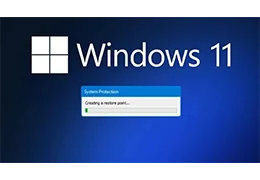
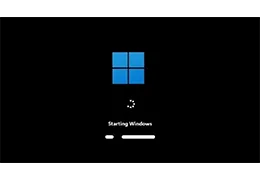



Laissez un commentaire